OwnCloud là một dịch vụ lưu trữ trực tuyến dành cho Windows, Linux hoàn toàn miễn phí. Trong bài viết này chúng tôi sẽ hướng dẫn các bạn cách để cài đặt ownCloud trên windows đơn giản và nhanh chóng nhất.
Cài đặt ownCloud trên windows và sử dụng dịch vụ lưu trữ đám mây miễn phí, bạn sẽ được trải nghiệm theo một cách hoàn toàn khác so với các dịch vụ lưu trữ đám mây trước đón hư OneDrive hay Google Drive. OwnCloud là một dịch vụ hoàn toàn miễn phĩ chạy đa nền tảng, tuy vậy việc cài đặt và sử dụng lại có phần rắc rối, hơn thế nữa đối tượng mà ownCloud hướng đến phải là người từng có kinh nghiệm sử dụng trọng lĩnh vực máy chủ, liên quan đến MySQL và PHP.

Nhưng bạn cũng đứng quá sớm nản chí nhé vì đây la dịch vụ lưu trữu đám mây khá tốt, miễn phí và công sức bỏ ra lại hoàn toàn xứng đáng. Với hướng dẫn sau đây của Taimienphi.vn sẽ giúp bạn cài đặt ownCloud trên windows, cũng như bước đầu tiên để sử dụng web lưu trữ trực tuyến hoàn toàn miễn phí này.
Hướng dẫn cài đặt ownCloud trên windows
Bước 1: Trước khi tiến hành cài đặt ownCloud trên windows bạn cần phải cài đặt IIS trên Windows bằng cách mở Control Panel lên.
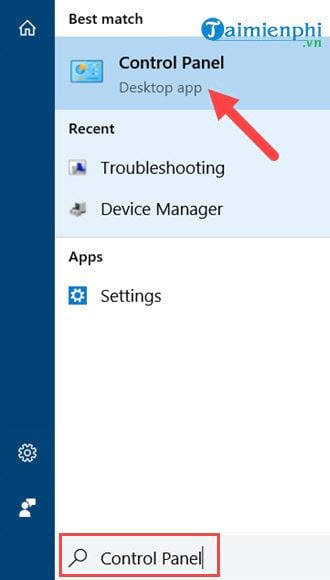
Bước 2: Trong Control Panel bạn chọn tiếp phần Uninstall a program.

Bước 3: Tại đây lựa chọn tiếp mục Turn Windows Feature on or off, đây chính là nơi cho phép chúng ta kích hoạt IIS trên Windows.

Bước 4: Trong Windwos Features lựa chọn Internet Infomation Services rồi nhấn OK.

Quá trình kích hoạt này sẽ diễn ra trong vòng vài giây thôi, tuy nhiên đến đây vẫn chưa hoàn tất cài đặt ownCloud trên windows mà chúng ta sẽ phải quay lại mục này một lần nữa.

Bước 5: Tiếp tục trong phần Internet Infomation Services chúng ta mở rộng nó ra, ở dưới tích tiếp vào Application Development Features và check vào mục CGI rồi OK.

Tương tự như trên khi quá trình kích hoạt CGI cũng chỉ mất vài giây sau đó bạn nhấn Close để hoàn tất.

Bước 6: Tiến hành tải ownCloud về máy tính của bạn và cài đặt thông thường.

Bước 7: Lựa chọn mặc định gói cài đặt rồi tiếp tục nhấn next.

Bước 8: Tại đây bạn được phép lựa chọn địa chỉ cài đặt mặc định, tuy vậy cũng không quá quan trọng và muốn thay đổi chỉ cần nhấn vào Browse là xong.

Bước 9: Sau cùng nhấn finish để hoàn tất quá trình cài đặt ownCloud trên windows.

Giao diện ownCloud, bạn điền địa chỉ đường dẫn Server trước đó vào rồi nhấn next.

Sau đó tiến hành tạo tài khoản trên ownCloud sau khi liên kết thành công. Như vậy bước đầu tiên chúng ta đã hoàn tất việc cài đặt ownCloud trên windows rồi đó, còn rất nhiều các vấn đề khác xung quanh ownCloud Taimienphi.vn muốn chia sẻ thêm với các bạn sẽ có trong các bài viết kế tiếp.

https://thuthuat.taimienphi.vn/cach-cai-dat-owncloud-tren-windows-tao-dam-may-luu-tru-mien-phi-29446n.aspx
Và như đã nói ở trên thì nếu ownCloud khiến bạn cảm thấy rắc rối hoặc nhu cầu của bạn đơn giản là cần một dịch vụ lưu trữ thông thường thì sử dụng Google Drive chính là lựa chọn hàng đầu hiện nay. Bạn sẽ chẳng cần phải mất quá nhiều thời gian để tìm hiểu cách sử dụng Google Drive, không những thế dịch vụ này còn liên kết cả tài khoản Gmail rất tiện lợi cho việc sử dụng.